
この記事では、人気ブログランキングへ登録をしてブログにバナーを貼る方法について解説していきます。
あなたは、ブログを作成する時に、

と、具体的な手順で悩んだ経験はありませんか?
初めて登録する場合なら、具体的な登録手順が気になるところですよね。
これ結論からお伝えしますと、
- 人気ブログランキングへ登録をしてブログにバナーを貼る方法はコチラです。
人気ブログランキング
- 人気ブログランキングのサイトを開く
- 「新規登録」ボタンをクリックする
- 「今すぐ人気ブログランキングに参加する!」ボタンをクリックする
- 入力フォームを記載する
- 「新規登録する」をクリックする
- 「マイページ」をクリックする
- 「リンクバナー・URL」をクリックする
- 気になるリンクをクリックする
- 「タグをコピー」をクリックする
- WordPressへとログインをして開く
- 「投稿」→「新規追加」をクリックする
- 「テキスト」をクリックする
- 人気ブログランキングでコピーしたタグのコードを貼り付ける
- 「公開」をクリックする
それでは詳しく見ていきましょう。
目次
サブスク自動集客ツール

「売り上げが伸びない…。」など、集客ができずに悩んでいませんか?
ツールをポチッとするだけでほったらかしで集客できてしまうツール。
月間7,500万人以上が利用しているアメブロからあなたのブログへ、自動で集客する方法に興味がある方におすすめです。
人気ブログランキングへ登録をしてブログにバナーを貼る方法!

人気ブログランキングへ登録をしてブログにバナーを貼る方法はコチラでしたね。
人気ブログランキング
- 人気ブログランキングのサイトを開く
- 「新規登録」ボタンをクリックする
- 「今すぐ人気ブログランキングに参加する!」ボタンをクリックする
- 入力フォームを記載する
- 「新規登録する」をクリックする
- 「マイページ」をクリックする
- 「リンクバナー・URL」をクリックする
- 気になるリンクをクリックする
- 「タグをコピー」をクリックする
- WordPressへとログインをして開く
- 「投稿」→「新規追加」をクリックする
- 「テキスト」をクリックする
- 人気ブログランキングでコピーしたタグのコードを貼り付ける
- 「公開」をクリックする
それでは1つ1つ見ていきましょう。
step
1人気ブログランキングのサイトを開く
まずは、人気ブログランキングのサイトを開きましょう。
step
2「新規登録」ボタンをクリックする
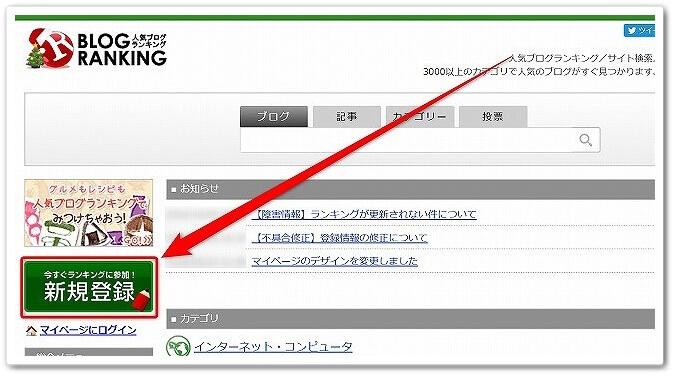
人気ブログランキングを開きますと、左にあります「新規登録」のボタンをクリックします。
step
3「今すぐ人気ブログランキングに参加する!」ボタンをクリックする
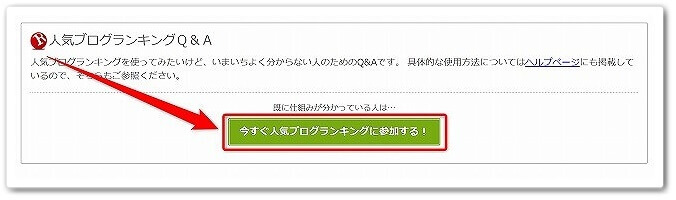
画面が切り替わったら、画面中央に「今すぐ人気ブログランキングに参加する!」のボタンがありますのでクリックします。
step
4入力フォームに記載をする

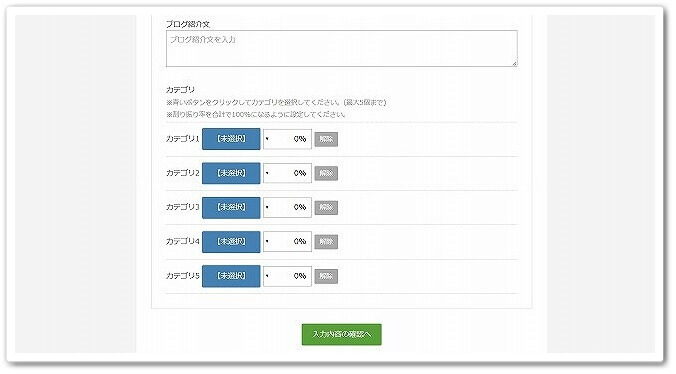
次は登録フォームが出てくるので、上から順番に入力していきましょう。
入力項目はコチラです。
- メールアドレス
- パスワード
- 名前(非公開)
- ブログのURL
- ブログのタイトル
- ブログ紹介文
- カテゴリー
上記のフォームを入力したら、「入力内容の確認へ」をクリックしましょう。
ブログのタイトルとブログ紹介文は、登録するブログと同じでなくても大丈夫です。
step
5「新規登録する」をクリックする
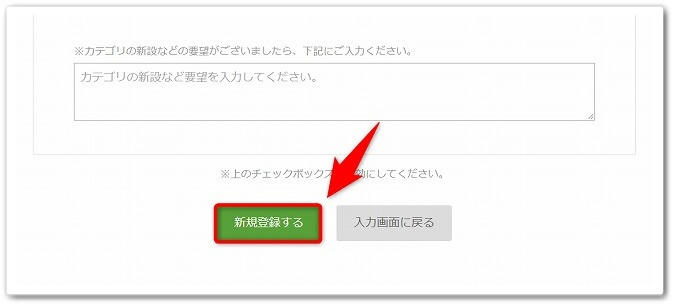
「入力内容の確認へ」をクリックしたら確認画面が出てくるので、「新規登録する」をクリックしたら人気ブログランキングの登録が完了となります。
下記は人気ブログランキングのバナーリンクを貼る手順になります。
step
6「マイページ」をクリックする
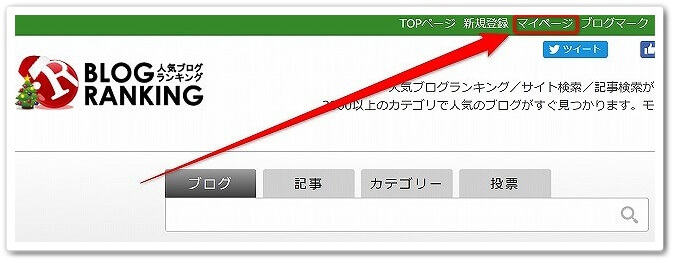
人気ブログランキングへの登録が終わったら、画面右上にあります「マイページ」をクリックしましょう。
step
7「リンクバナー・URL」をクリックする
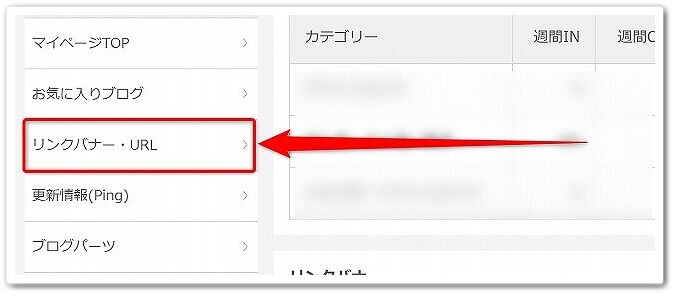
「マイページ」をクリックしたら、次は左にありますメニューの中の「リンクバナー・URL」をクリックしましょう。
step
8気になるリンクをクリックする
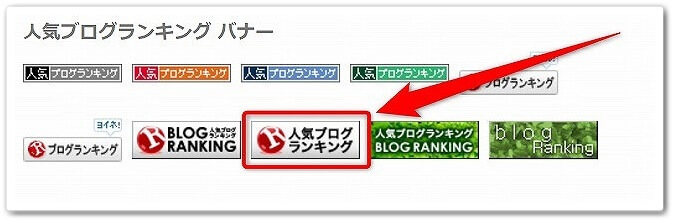
するとブログのバナー画像などが多く用意されていますので、あなたが気になったバナー画像をクリックしましょう。
step
9「タグをコピー」をクリックする
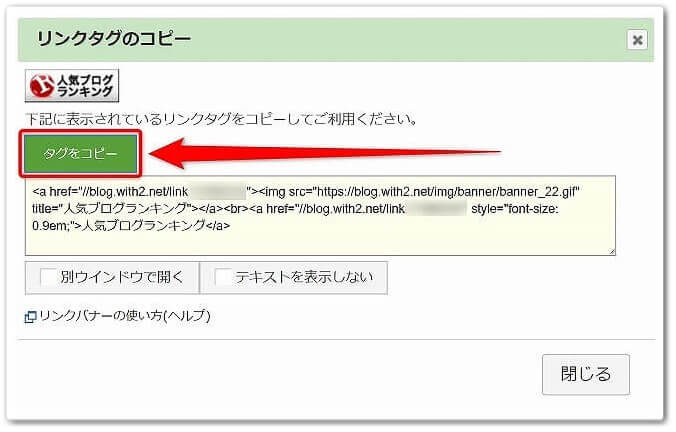
バナー画像をクリックしたら、「タグをコピー」をクリックしましょう。
step
10WordPressへとログインをして開く
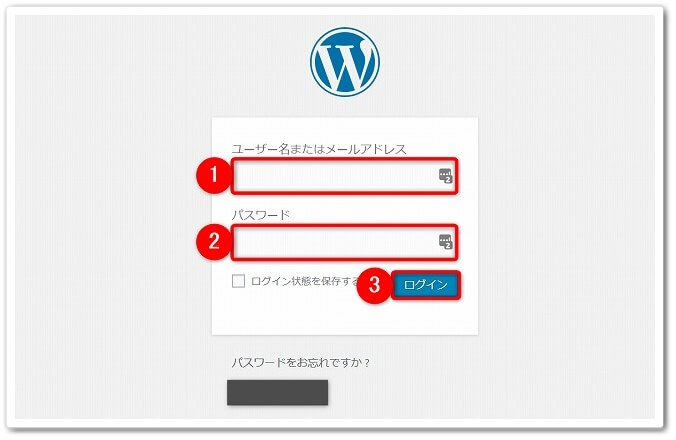
「タグをコピー」をクリックしたら、次はWordPressへとログインをしましょう。
step
11「投稿」→「新規追加」をクリックする
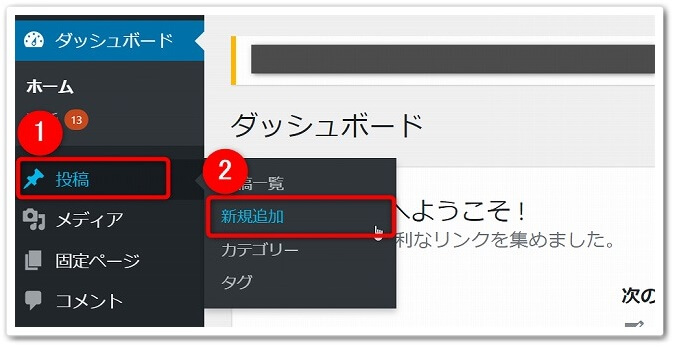
WordPressへログインをしたら、左のメニューにあります、
- 「投稿」をクリック
- 「新規追加」をクリック
と、進めていきましょう。
step
12「テキスト」をクリックする
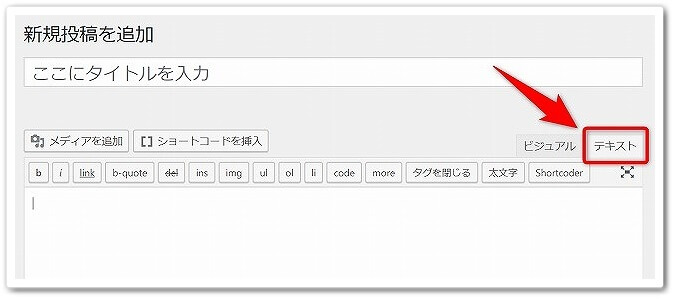
すると、新規投稿を追加の画面が出てくるので、「テキスト」をクリックしましょう。
step
13人気ブログランキングでコピーしたタグのコードを貼り付ける

「テキスト」をクリックしたら、人気ブログランキングでコピーしたタグのコードを貼り付けしましょう。
step
14「公開」をクリックする
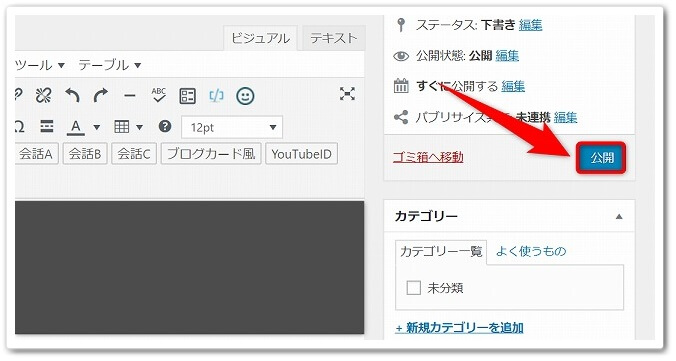
人気ブログランキングでコピーしたタグのコードを貼り付けしたら、「公開」をクリックして完了となります。
完成!

にほんブログ村へ登録をしてブログにバナーを貼る方法!

人気ブログランキングへ登録をしてブログにバナーを貼る方法はコチラです。
にほんブログ村
- にほんブログ村のサイトを開く
- 「新規会員登録」をクリックする
- ブロガーとして登録するの項目にある「メールアドレスで登録する」をクリックする
- 「メールアドレス」→「パスワード」→「ご利用規約に同意して確認」をクリックする
- 「ブログ追加登録する」をクリックする
- 「入力フォームを入力」→「登録内容を確認する」をクリックする
- 「登録する」をクリックする
- 「バナー管理」→「バナー」をクリックする
- 「ブログパーツ」をクリックする
- 「コード」をコピーする
- WordPressへとログインをして開く
- 「投稿」→「新規追加」をクリックする
- 「テキスト」をクリックする
- にほんブログ村でコピーしたバナーのコードを貼り付ける
- 「公開」をクリックする
それでは1つ1つ見ていきましょう。
step
1にほんブログ村のサイトを開く
まずは、ブログランキングのにほんブログ村のサイト開きましょう。
step
2「新規会員登録」をクリックする
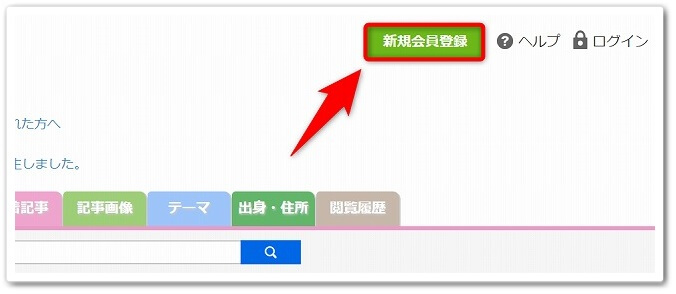
サイトを開いたら、画面右上にあります「新規会員登録」をクリックしましょう。
step
3ブロガーとして登録するの項目にある「メールアドレスで登録する」をクリックする
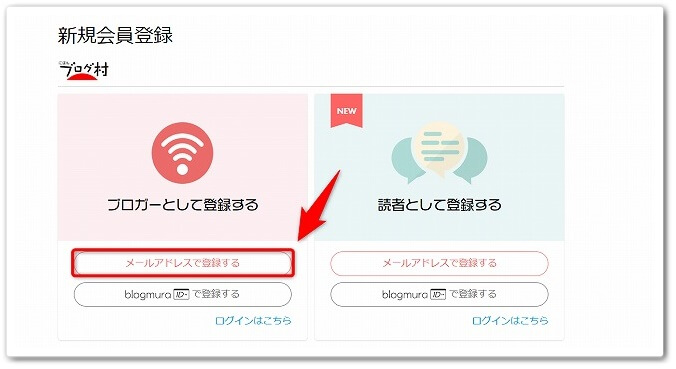
「新規会員登録」をクリックしたら、「ブロガーとして登録する」の項目にあります「メールアドレスで登録する」をクリックしてください。
step
4「メールアドレス」→「パスワード」→「ご利用規約に同意して確認」をクリックする
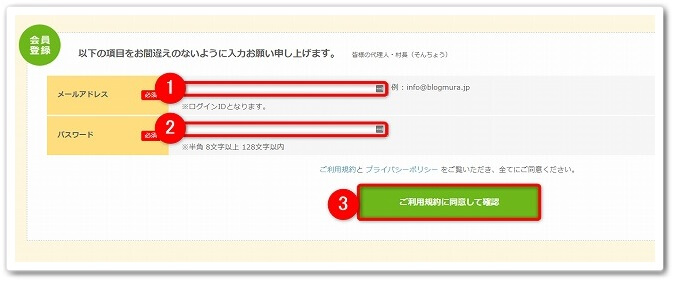
するとアドレス入力フォームが出てくるので、
- 「メールアドレス」を入力
- 「パスワード」を入力
- 「ご利用規約に同意して確認」をクリック
と、進めていきましょう。
step
5「ブログ追加登録する」をクリックする
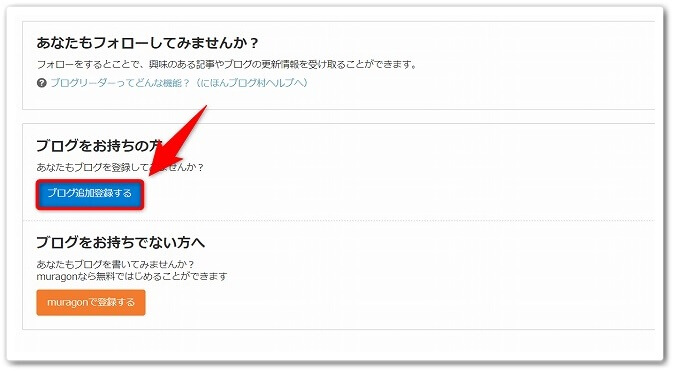
すると、にほんブログ村にログインできますので、「ブログ追加登録する」をクリックしましょう。
step
6「入力フォームを入力」→「登録内容を確認する」をクリックする
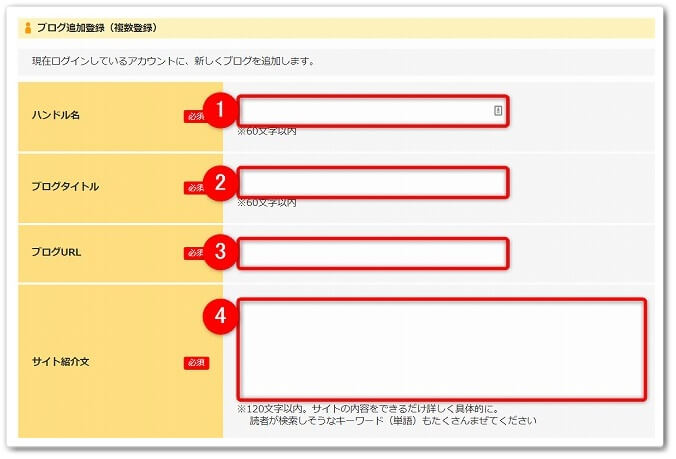
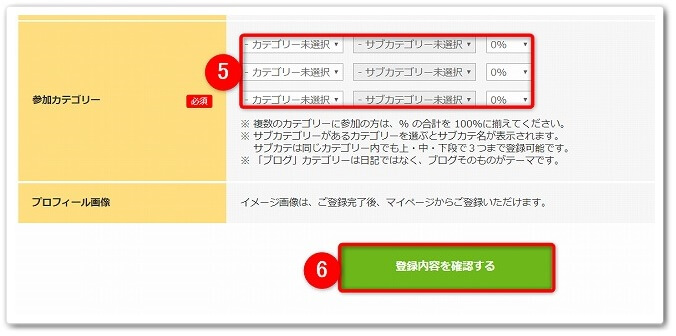
「ブログ追加登録する」をクリックしたら、ブログの登録フォームが出来ますので、
- ハンドル名:「あなたのニックネーム」
- ブログタイトル:「あなたのブログ名を入力」
- ブログURL:「あなたのブログURLを入力」
- サイト紹介文:「あなたのブログの簡単な説明」
- 参加カテゴリー:「最低1つのジャンルを選択して「%」を合計100%に設定する」
- 「登録内容を確認する」をクリック
と、進めていきましょう。
step
7「登録する」をクリックする
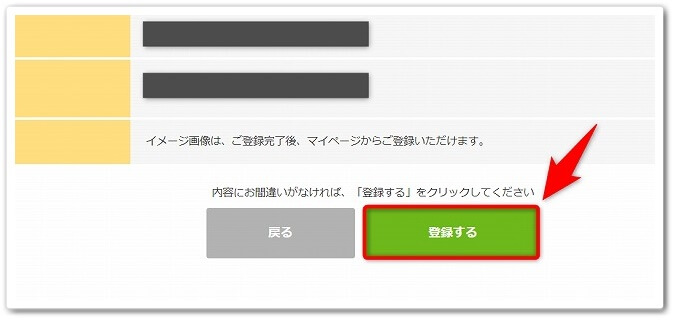
すると確認画面が出てくるので、「登録する」をクリックしましょう。
step
8「バナー管理」→「バナー」をクリックする
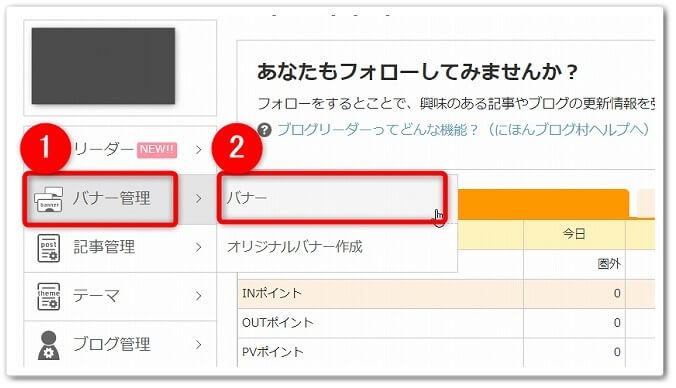
「登録する」をクリックするとマイページが出てくるので、
- 「バナー管理」をクリック
- 「バナー」をクリック
と、進めていきましょう。
step
9「ブログパーツ」をクリックする
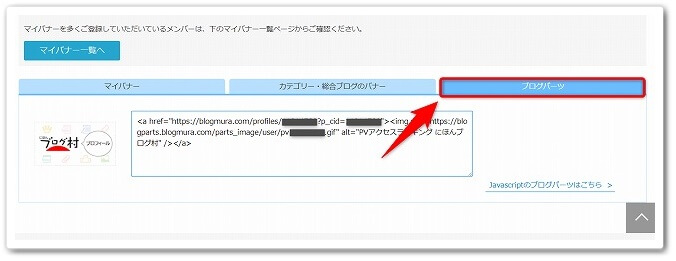
「バナー」をクリックしたら、「ブログパーツ」をクリックしましょう。
step
10「コード」をコピーする
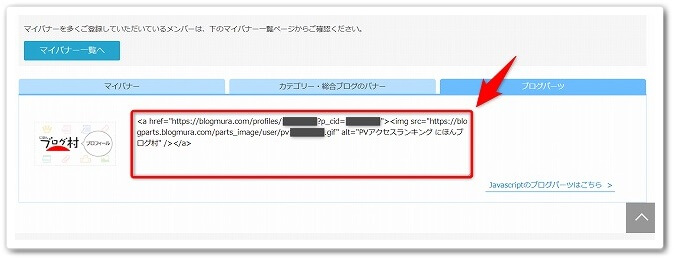
「ブログパーツ」をクリックしたら、バナーリンクのコードが出てくるので、「コード」をコピーしてください。
step
11WordPressへとログインをして開く
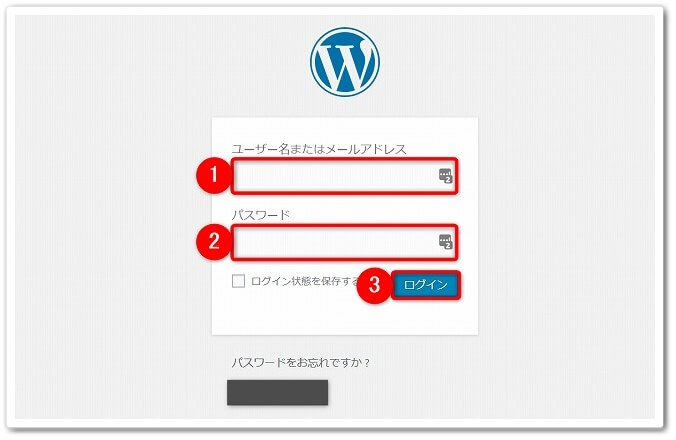
「タグをコピー」をクリックしたら、次はWordPressへとログインをしましょう。
step
12「投稿」→「新規追加」をクリックする
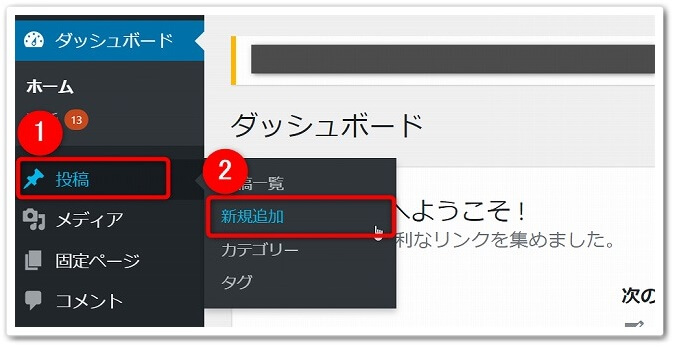
WordPressへログインをしたら、左のメニューにあります、
- 「投稿」をクリック
- 「新規追加」をクリック
と、進めていきましょう。
step
13「テキスト」をクリックする
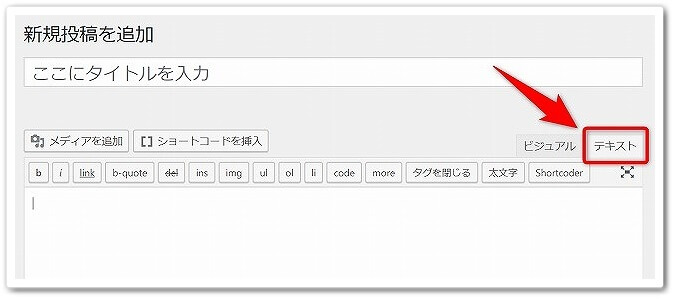
すると、新規投稿を追加の画面が出てくるので、「テキスト」をクリックしましょう。
step
14にほんブログ村でコピーしたタグのコードを貼り付ける

「テキスト」をクリックしたら、にほんブログ村でコピーしたタグのコードを貼り付けしましょう。
step
15「公開」をクリックする
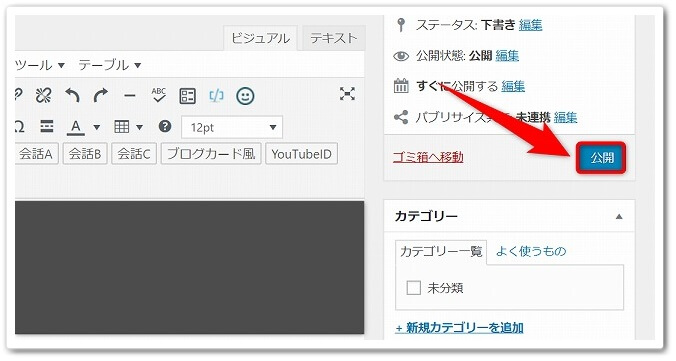
コードを貼り付けしたら、「公開」をクリックして完了となります。
完成!
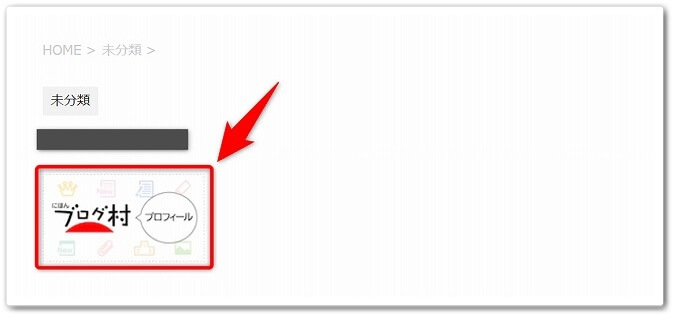
すると上記画像のように、にほんブログ村に登録してバナー広告を貼ることができるのです。
ブログランキングのバナーをサイドバーに表示する方法!

ブログランキングのバナーをサイドバーに表示する方法はコチラです。
サイドバーへ表示
- ブログランキングのバナーコードをコピーする
- WordPressへとログインをしましょう
- 「外観」→「ウィジェット」をクリックする
- 「テキスト」を「サイドバー」へ移動する
- 「テキスト」をクリックする
- 「コードを貼る」→「保存」をクリックする
それでは詳しく見ていきましょう。
step
1ブログランキングのバナーコードをコピーする
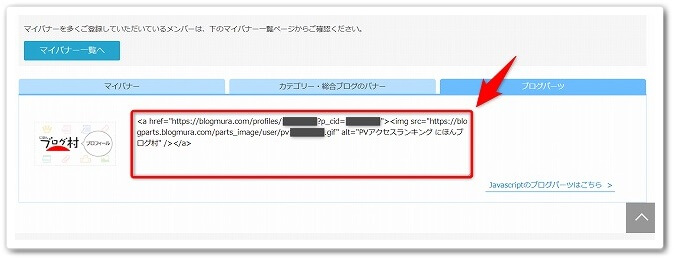
まずは、ブログランキングのバナーコードをコピーしましょう。
今回は、人気ブログランキングと、にほんブログ村のコードどちらもコピーしていきます。
step
2WordPressへとログインをしましょう
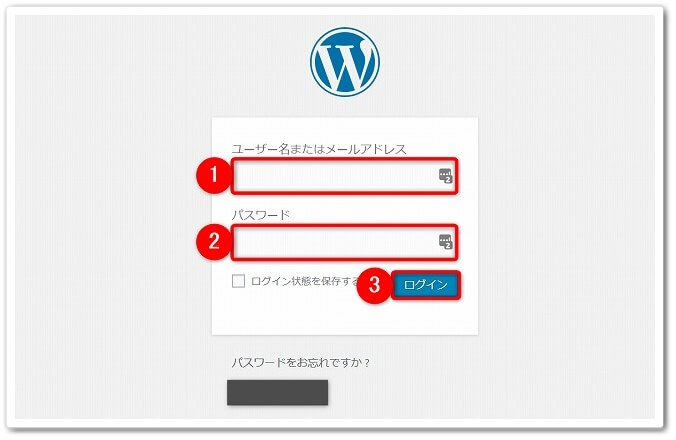
バナーコードをコピーしたら、WordPressへとログインしてください。
step
3「外観」→「ウィジェット」をクリックする
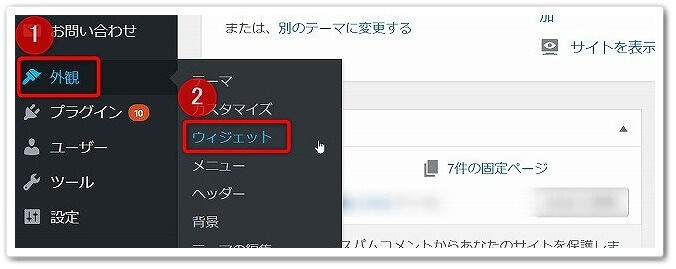
WordPressへとログインしたら、左のメニューにあります、
- 「外観」をクリック
- 「ウィジェット」をクリック
と、進めていきましょう。
step
4「テキスト」を「サイドバー」へ移動する

するとウィジェットの画面が出てきますので、「テキスト」を「サイドバー」へドラッグして移動してください。
step
5「テキスト」をクリックする
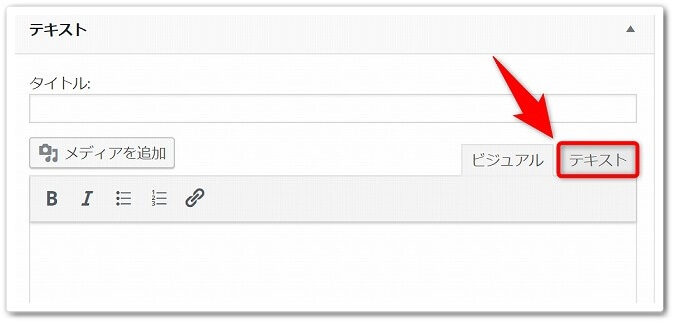
「テキスト」を「サイドバー」へ移動したら、「テキスト」をクリックしましょう。
step
6「コードを貼る」→「保存」をクリックする
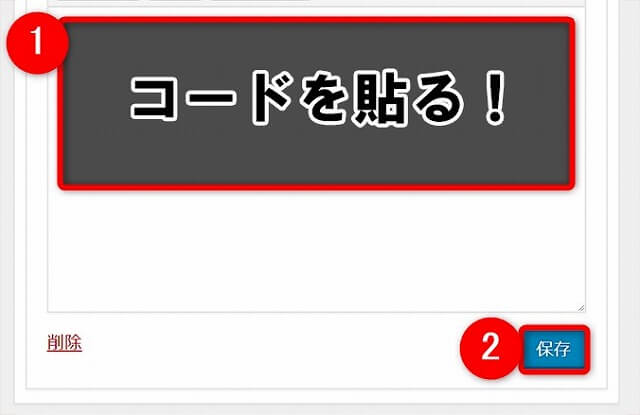
「テキスト」をクリックしたら、
- 「コード」を貼る
- 「保存」をクリック
と、進めていくと完了です。
完成!
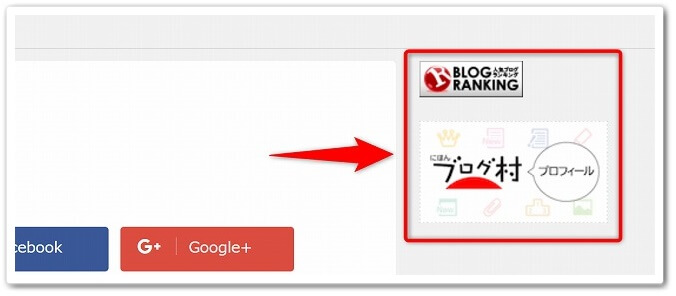
すると上記画像のように、ブログのサイドバーへとブログランキングのバナーリンクを貼ることができるのです。
人気ブログランキングとにほんブログ村と複数登録しても大丈夫なの?

複数のブログランキングサイトへ登録しても問題ありません。
ただし、複数のブログランキングへ登録をしても、アクセスが分散されてしまうためブログランキングの上位を取るのが難しくなってしまいます。
そのため、最初は1つ又は2つほどのブログランキングに登録を絞って、ブログにバナーリンクを貼るのがオススメです。
個人的には数多くあるブログランキングの中でも、上記で紹介しました「人気ブログランキング」と「にほんブログ村」はオススメですので、とりあえず上記2つに絞って登録されてみて下さい。
ブログランキングに登録するメリット・デメリット
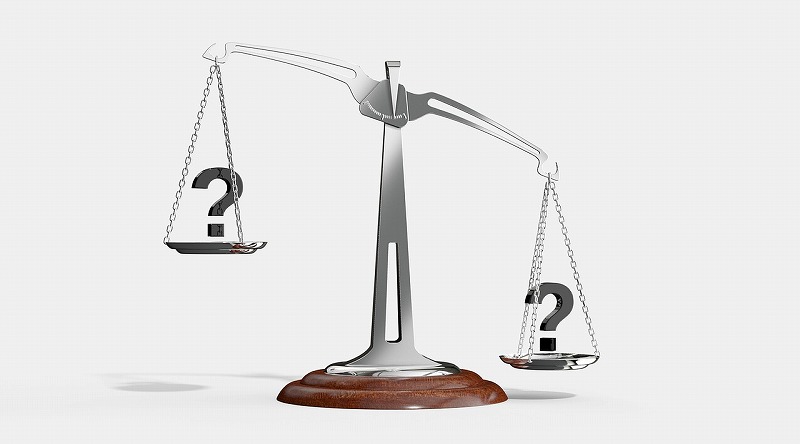
ブログランキングに登録する、メリット・デメリットはコチラです。
メリット
- 検索エンジンのインデックスが早くなる
- ブログランキングからのアクセスが流れてくる
- ランキング上位を取ることで実績を作ることができる
- ランキング上位に上がることでモチベーションが上がる
デメリット
- ブログからブログランキングへとアクセスが流れてしまう
- ブログの目的がランキング上位を取ることになってしまいやすい
このように、ブログの離脱率などのデメリットはあります。
ただし、ブログを作ったばかりのタイミングではアクセスを増やすメリットが強いです。
そのため、ブログの目的を忘れずに取り組むことで、ブログランキングへ登録するメリットは強くなるので、ブログを作ったら早めに登録するのをオススメします。
人気ブログランキングへ登録をしてブログにバナーを貼る方法のまとめ
まとめますと、
人気ブログランキング
- 人気ブログランキングのサイトを開く
- 「新規登録」ボタンをクリックする
- 「今すぐ人気ブログランキングに参加する!」ボタンをクリックする
- 入力フォームを記載する
- 「新規登録する」をクリックする
- 「マイページ」をクリックする
- 「リンクバナー・URL」をクリックする
- 気になるリンクをクリックする
- 「タグをコピー」をクリックする
- WordPressへとログインをして開く
- 「投稿」→「新規追加」をクリックする
- 「テキスト」をクリックする
- 人気ブログランキングでコピーしたタグのコードを貼り付ける
- 「公開」をクリックする
にほんブログ村
- にほんブログ村のサイトを開く
- 「新規会員登録」をクリックする
- ブロガーとして登録するの項目にある「メールアドレスで登録する」をクリックする
- 「メールアドレス」→「パスワード」→「ご利用規約に同意して確認」をクリックする
- 「ブログ追加登録する」をクリックする
- 「入力フォームを入力」→「登録内容を確認する」をクリックする
- 「登録する」をクリックする
- 「バナー管理」→「バナー」をクリックする
- 「ブログパーツ」をクリックする
- 「コード」をコピーする
- WordPressへとログインをして開く
- 「投稿」→「新規追加」をクリックする
- 「テキスト」をクリックする
- にほんブログ村でコピーしたバナーのコードを貼り付ける
- 「公開」をクリックする
サイドバーへ表示
- ブログランキングのバナーコードをコピーする
- WordPressへとログインをしましょう
- 「外観」→「ウィジェット」をクリックする
- 「テキスト」を「サイドバー」へ移動する
- 「テキスト」をクリックする
- 「コードを貼る」→「保存」をクリックする
メリット
- 検索エンジンのインデックスが早くなる
- ブログランキングからのアクセスが流れてくる
- ランキング上位を取ることで実績を作ることができる
- ランキング上位に上がることでモチベーションが上がる
デメリット
- ブログからブログランキングへとアクセスが流れてしまう
- ブログの目的がランキング上位を取ることになってしまいやすい
以上が、人気ブログランキングへ登録をしてブログにバナーを貼る方法についてでした。
是非、意識してチャレンジしてみてください。